Оператор мобильной связи МТС предоставляет своим клиентам возможность управления собственным счетом посредством личного кабинета. Благодаря этой возможности, теперь клиенты данного оператора мобильной связи могут подключать и отключать услуги, пополнять счет и выполнять множество других действий, не выходя из дома. Кроме того, личный кабинет МТС позволяет обезопасить себя от случайного удаления фото, контактов, музыки и любого другого важного контента. Еще одно неоспоримое преимущество этого сервиса заключается в возможности контролировать текущее местоположение своих детей.
Регистрация ЛК на сайте www.mts.ru
Вход в личный кабинет МТС по номеру телефона
Функционал личного кабинета МТС
Личный кабинет МТС: телефон
Личный кабинет МТС: трафик
Как зайти в личный кабинет с планшета?
Как добавить в личный кабинет 2 номера?
Как отключить личный кабинет?
МТС Бонус через личный кабинет
Как подарить бонусные баллы?
Тарифы на использование кабинета
«Личный кабинет» в социальных сетях
Правила безопасности и конфиденциальности
Регистрация в личном кабинете Мой МТС в основном состоит из двух важнейших действий. В первую очередь, пользователь должен открыть браузер и перейти на официальный сайт оператора мобильной связи www.mts.ru. В появившимся окне необходимо нажать на ссылку «Личный кабинет» и выбрать пункт «Мобильная связь». Второй шаг – ввод номера своего мобильного телефона в соответствующую форму. Далее пользователь должен нажать на ссылку «Получить пароль по СМС». В течение нескольких секунд на указанный телефон придет СМС с паролем, который необходимо ввести в соответствующую графу в процессе авторизации пользователя.
Вход в личный кабинет МТС по номеру телефона
Для того чтобы войти в личный кабинет МТС, клиент должен использовать номер своего мобильного. Вход по номеру телефона в Личный кабинет МТС осуществляется непосредственно в браузере при переходе на сайт lk.mts.ru. Номер необходимо вводить в поле логин. Также клиент должен ввести свой пароль, который он получил по СМС. Войдя в аккаунт, клиент имеет возможность подобрать лучший тариф, оптимизируя свои расходы, воспользоваться функцией «Автоплатеж» для того, чтобы всегда оставаться на связи, заказать предоплату, а также контролировать свой текущий баланс и местонахождение своего ребенка. Все вышеперечисленные услуги предоставляются на бесплатной основе.
Для наглядности рассмотрим пошагово, как войти в личный кабинет от МТС с использованием мобильного номера абонента:
- через поисковую систему находим страницу для входа в личный кабинет и нажимаем «Войти»;
- перейдя по ссылке, попадаем в форму авторизации пользователя;
- указываем свой мобильный номер МТС, к счету которого хотим получить доступ и пароль, созданный в момент регистрации персональной страницы клиента МТС;
- подтверждаем вход.


Как видим процедура очень простая и не требует особых навыков. После входа в систему клиент получает полный доступ к своему счету.
Вход без пароля и регистрации
Клиенты, использующие мобильный интернет от МТС, могут осуществлять вход в персональный кабинет даже без аутентификации. Для этого нужно выполнить следующие условия:
- Если вход осуществляется через мобильный, тогда обязательно должен быть включен интернет на устройстве (wi-fi нужно отключить). Переходим в заранее установленное приложение от МТС. После чего система сама распознает ваш номер и перейдет к работе с кабинетом без внесения дополнительных данных.
- Если у клиента интернет работает через модем, то вход без указания пароля можно осуществить и на компьютере. Для этого начинаем работу с использованием интернета от МТС. Переходим на сайт оператора (mts.ru). Подтверждаем вход и открываем раздел «Мобильная связь». Вам останется только кликнуть еще раз на «Вход», а система распознает пользователя интернетом и откроет доступ без дополнительной идентификации.


Как поменять пароль МТС?
Пользователи, которые не знают, как поменять пароль МТС, должны предварительно пройти процедуру авторизации. После этого им необходимо отправить СМС на указанный номер телефона. В этом СМС должен содержаться желаемый пароль. Причем он должен удовлетворять все требования данного сервиса. Это означает, что он должен иметь как минимум 7 символов. Кроме того, в пароле должны быть не только строчные и заглавные латинские буквы, но и как минимум одна цифра. Стоит добавить, что необходимость в смене пароля, как правило, возникает из-за его потери или неправильного ввода более трех раз подряд.
Что делать если вы забыли пароль?
Вы не знаете, что делать если вы забыли пароль? Все очень просто! Необходимо получить новый пароль! Для того чтобы получить пароль, достаточно нажать на ссылку «Получить пароль по СМС». В течение нескольких секунд на мобильный телефон клиента МТС должно прийти СМС с новым паролем, который необходимо ввести в соответствующую форму. В такой ситуации есть еще один вариант входа в учетную запись. Он предусматривает использование аккаунта социальной сети. Нужно добавить, что старый пароль будет заблокирован, если пользователь неправильно его ввел три раза кряду. Услуга смены пароля абсолютно бесплатная.
Функционал личного кабинета МТС
МТС предлагает своим клиентам довольно широкий спектр услуг, которыми можно воспользоваться используя личный кабинет.

Всего система предлагает четыре основных блока работы с персональным кабинетом:
- Управление номером. Этот раздел предлагает множество услуг:
- Мои номера. Возможность просмотреть закрепленные за абонентом номера мобильных, а также просмотреть по ним детальную информацию;
- Счет. С помощью этого раздели клиент получает доступ к основному счету и расходам по нему, может просматривать информацию о совершенных платежах.
- Тарифы. Клиент может ознакомиться со своим тарифным планом, и в случае необходимости сменить его на более комфортный.
- Лимиты. В этом меню можно устанавливать и отключать лимиты на использование количества расходуемых минут и смс.
- Управление услугами. Этот раздел дает доступ к установленным и дополнительным услугам, которые можно подключать и отключать в онлайн-режиме. Он также разделен на подпункты: звонки, роуминг и интернет. Вы самостоятельно подключаете интернет, регулируете размер доступного к использованию трафика, выбираете услуги для работы в роуминге: звонки, интернет. А также получаете набор USSD команд, для настройки и управления услугами.
- Управление платежами. В этом меню клиенту доступны:
- настройка автоплатежа;
- пополнение действующего счета и интернета;
- услуга по переводу денег со счета на счет или на банковскую карту.
- МТС Бонус. Раздел позволяющий клиентам получать дополнительные преимущества за тесное сотрудничество с оператором. А именно, позволяет обменивать накопленные бонусы на бесплатные минуты, пакеты с СМС или гигабайтами интернета.
Возможности сервиса
- Изменение тарифов;
- отключение/подключение услуг;
- блокировка номера;
- активирование обещанного платежа;
- пополнение счета;
- смена рингтона;
- добавление любимых номеров;
- детализация по расходам, приходу;
- отключение платных подписок, услуг;
- активация карты оплаты;
- управление голосовой почтой и прочее.
Детализация МТС в ЛК
Продолжая тему детализации, стоит сказать, что полученная информация может быть выведена двумя способами. Первый вариант – составление отчета непосредственно в кабинете пользователя. Если клиент желает распечатать полученные данные и использовать их в своих целях, он должен оформить доставку отчета на адрес своей электронной почты, указанной при регистрации аккаунта. Следует заметить, что детализация МТС в личном кабинете – это не единственное преимущество данного сервиса. Среди других достоинств этого сервиса хочется отметить возможность отслеживания остатка трафика.
Личный кабинет МТС: телефон
Для использования ЛК, пользователь МТС должен пройти предварительную регистрацию. Для этого понадобится мобильный телефон, на который придет SMS для регистрация. Поэтому в процессе регистрации клиент оператора мобильной связи должен ввести исключительно свой номер телефона. СМС с паролем должно прийти с номера 3339. Далее полученный пароль необходимо ввести в соответствующее поле и зайти в личный кабинет МТС. Телефон также нужно использовать в случае потери пароля. Стоит отметить, что СМС и другие предоставляемые услуги в учетной записи пользователя абсолютно бесплатны.
Личный кабинет МТС: счет
Одной из главных возможностей этого сервиса от МТС является возможность управления счетом. Причем этот сервис предоставляет совершенно уникальные преимущества. Одним из таких преимуществ является возможность детализации счета. Другими словами, клиент может получить полную детализацию совершенных звонков за последние полгода. При этом ему не придется платить за использование такой услуги. Проверить счет в личном кабинете МТС можно в меню «Контроль расходов». Далее пользователь должен выбрать пункт «Детализация разговоров», указав интервал дат и варианты доставки отчета.
Личный кабинет МТС: трафик
Отслеживание трафика в личном кабинете МТС – это весьма популярная услуга, которой в последнее время пользуется все больше клиентов. Это обусловлено тем, что сегодня мобильный телефон – это не только устройства для передачи и принятия звонков, но и современный гаджет, предоставляющий возможность круглосуточного доступа в интернет. Посредством мобильного интернета сегодня можно общаться в социальных сетях и на форумах, искать необходимую информацию в поисковиках, читать книги, переписываться посредством электронной почты и т.д. Узнать остаток трафика можно в разделе «Мой счет».
Как зайти в личный кабинет с планшета?
Если клиентов МТС интересует вопрос, как зайти в личный кабинет с планшета, то они должны знать, что в настоящее время это можно сделать посредством специального мобильного приложения. Установив это приложение, пользователь может легко контролировать свои расходы и управлять услугами прямо на экране планшета. Данное приложение отображает текущий баланс лицевого счета, количество накопленных бонусных балов, а также доступные бонусные предложения и услуги. Помимо этого, в специальном приложении можно просматривать статистику потребления трафика и отправлять (получать) СМС.
Как добавить в личный кабинет 2 номера?
В ЛК можно добавлять несколько номеров, если они зарегистрированы на одного человека в одном российском регионе. На каждом из номеров следует подключить бесплатную услугу «Управление номерами». Для этого нужно набрать комбинацию *111*828*1#. Также подключение услуги доступно в ЛК.
Как отключить личный кабинет?
Удаление ЛК возможно исключительно после того, как расторгнут договор с оператором. Если у вас нет желания пользоваться сервисом, вы можете просто забыть о нем. Для получения более точной информации следует связаться со службой техподдержки.
МТС Бонус через личный кабинет
При общении по мобильному и пополнении счета накапливаются баллы, которые потом можно обменять на ценные подарки. Чем больше у клиента стаж обслуживания, тем больше баллов он получает, которые начисляются за услуги связи, интернета, домашнего ТВ и покупки в фирменных магазинах МТС. Проверить количество баллов можно в личном кабинете.
Как подарить бонусные баллы?
Сделать это можно при помощи ЛК. Стоит выбрать пункт «Подарить баллы». Затем нужно указать номер телефона и количество баллов, нажать кнопку «Отправить». Через пару секунд счастливчик получит СМС-уведомление с паролем, который позволит получить подарок.
Тарифы на использование кабинета
Использование личного кабинета и доступ в него – бесплатные услуги для клиентов. Необходимо только оплачивать трафик за интернет в соответствии с тарифами оператора. Отключение/подключение услуг выполняется в соответствии с тарифом мобильной связи, используемым клиентом.
«Личный кабинет» в социальных сетях
Для доступа в личный кабинет при помощи соцсетей нужно скачать специальное приложение. Оно позволит проверять баланс счета, число накопленных бонусов, переходить в ЛК без авторизации. Приложение устанавливается быстро и без проблем, как и любое другое в соцсетях. Перед началом работы следует указать для привязки номер телефона. Нужно связать ЛК и учетную запись в соцсети.
Приложение Мой МТС
Чтобы контроль за собственным счетом стал еще более комфортным, оператор мобильной связи МТС предоставил своим клиентам возможность использования ЛК непосредственно со своего мобильного. Приложение «Мой МТС» содержит весь функционал учетной записи, и при этом, практически не расходует трафик с мобильного. Скачать приложение можно на любой современный смартфон с поддержкой системы Android или iOS. Сделать это можно как непосредственно с телефона, так и перейдя по ссылкам, предоставленным на сайте МТС.

https://apps.apple.com/ru/app/moj-mts/id1069871095
https://play.google.com/store/apps/details?id=ru.mts.mymts
Как установить приложение на iOs?
Чтобы установить приложение на Айфон, воспользуется App Store непосредственно на мобильном:
- открываем виртуальный магазин софта и в поиске прописываем «Мой МТС»;
- система выдаст доступные приложения, нам же нужно официальное;
- далее, кликаем на установки и ждем загрузку приложения.

Процесс установки займет меньше минуты. Приложение довольно легкое и не занимает много памяти. Для входа в систему применяются данные, установленные для личного кабинета. Еще владельцам айфонов доступна возможность установить приложение по ссылке из СМС. Для этого на официальном сайте отправляется бесплатное сообщение на ваш мобильный, а в ответ вы получите прямую ссылку для скачивания софта.
Как установить приложение на Андроид?
Все телефоны с платформой Андроид имеют возможность скачать бесплатное приложение «Мой МТС» непосредственно с гугл плей, установленного на мобильном, или перейти по прямой ссылке с сайта МТС. Если скачивать его с компьютера, тогда предварительно система гугл должна быть сопряжена в телефоне и вашем мобильном.

Как и для Айфонов, собственники телефонов с Андроид системой могут отправить себе сообщение с сайта МТС с прямой ссылкой для скачивания. Или воспользоваться QR-кодом. Его нужно отсканировать с помощью мобильного и система смартфона сама перейдет на нужную страницу для скачивания официального приложения от МТС.

Правила безопасности и конфиденциальности
Пользование личным кабинетом для всех клиентов полностью безопасно, что обеспечивается применением сертифицированного оборудования. При выходе из ЛК следует пользоваться кнопкой «Выход», что обеспечит дополнительную безопасность учетной записи клиента.
![]() 28.10.2022 5 мин Просмотров 3.2к.
28.10.2022 5 мин Просмотров 3.2к.
Если вы хотите иметь полный доступ к детализации по своему номеру, подключать и отключать услуги, то вам, безусловно, необходим личный кабинет МТС.
Содержание
- МТС личный кабинет вход по номеру телефона
- Преимущество сервиса
- Регистрация в личном кабинете МТС
- Как пользоваться?
- Заказ детализации
- Добавление дополнительного номера
- Переадресация звонков
- Смена тарифа
- Проверить баланс
МТС личный кабинет вход по номеру телефона
Вход в личный кабинет МТС по номеру мобильного можно произвести на официальном сайте оператора. Адрес личного кабинета: lk.ssl.mts.ru.

У людей возникаеют трудности на данном этапе. Чаще всего задаются вопросом: «Где взять пароль для входа в личный кабинет МТС?»
Без пароля невозможно войти, но получить новый пароль можно несколькими способами:
- Войти по единоразовому коду. В форме авторизации есть ссылка «Получить пароль по SMS», нажмите на нее, далее введите номер телефона и капчу. Нажмите продолжить, если вы все сделали верно — в течении нескольких минут, в SMS вам придет новый пароль который необходимо ввести.
- Обратиться к оператору. Сотрудник службы поддержки МТС поможет вам сбросить пароль, позвоните по номеру
8 800 250 0890, дождитесь ответа менеджера и уведомите о своем желании сменить пароль.
Преимущество сервиса
С помощью личного кабинета, без обращения на горячую линию оператора, вы сможете:
- подключение и отключение дополнительных опций

- активация обещанного платежа
- изменение тарифа
- отправление сообщений
- блокировка номера
- пополнение счета
- получение выписки по звонкам и счету (получить детализацию)
- управление бонусными баллами
- управление голосовой почтой и многое другое теперь можно выполнить самостоятельно
Регистрация в личном кабинете МТС
У вас смартфон? Android или iOS? Тогда вам лучше скачать приложений «Мой МТС», прочтите подробности: (вкратце, это аналог личного кабинета)
Регистрация в личном кабинете МТС позволит пользователям контролировать свой баланс и всегда быть на связи в режиме онлайн. Чтобы зарегистрироваться нужно совершить несколько простых шагов.
Для начала открыть официальный сайт МТС, затем найти ссылку «Личный кабинет» и выбрать «Мобильная связь». В появившейся графе ввести свой номер телефона и пароль, который придет в смс-сообщении.
Либо существует более простой вариант регистрации, для которого понадобится лишь набрать команду *111*25#
Чтобы зайти в личный кабинет МТС достаточно только номера телефона. Именно он становится логином на официальном сайте. Далее нажимаем на ссылку «Получение пароля по SMS» и вводим его, далее система предложит создать новый пароль. Придумайте новый пароль и запишите его.

Личный кабинет абсолютно бесплатен для всех абонентов МТС. Загруженный объем данных не тарифицируется по тарифу.
Личный кабинет МТС необходим каждому пользователю, ведь с его помощью можно не только всегда оставаться на связи и автоматически пополнять баланс с услугой «Автоплатеж», но и выбирать экономный тариф, контролировать местоположение вашего ребенка и подключаемые им услуги.
Семьи смогут объединить все услуги, которыми они пользуются в единый личный кабинет. Ну а компании без труда теперь смогут заказывать предоплату счета по безналичному расчету.
Как пользоваться?
Мы перечислим несколько самых полезных функций личного кабинета.
Заказ детализации

Детализация — это отчет в котором содержится информация о всех входящих и исходящих звонках, смс, интернет соединениях. Вы можете заказать детализацию за любой период использования SIM карты.

Чтобы заказать детализацию перейдите в личный кабинет, слева выберите пункт «Расходы», далее справа нажмите «Заказать отчет», выберите период и укажите свой почтовый адрес.
Добавление дополнительного номера
МТС предоставляет возможность добавления дополнительного номера. Но данная услуга возможна только в том случае, если все эти номера будут зарегистрированы на одного и того же человека и в одном регионе страны.

Для добавления дополнительного номера перейдите в личный кабинет, справа выберите пункт «Настройки», опуститесь ниже до пункта «Привязанные номера» и нажмите + добавить номер.
Переадресация звонков
Переадресация — способ перевести звонок с вашего номера на другой, в случае, если вы заняты, ваш телефон отключен или вы не можете ответить.
Переадресация SMS работает только с услугой SMS Pro, но она платная.
Смена тарифа
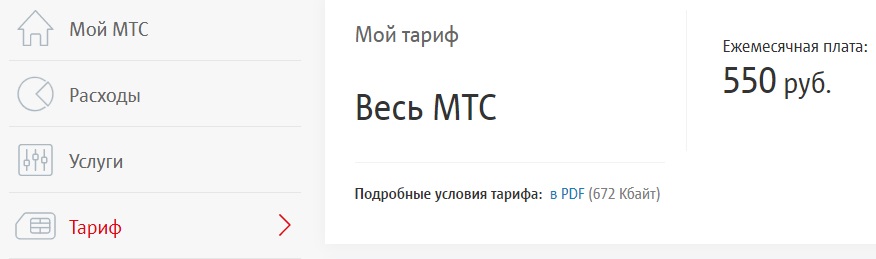
Сменить тариф на более подходящий, можно в несколько кликов. Мы предполагаем, вы уже находитесь в личном кабинете, слева есть список меню. Нажмите пункт «Тариф», будет указан ваш тариф и ниже несколько предложенных тарифов. Выберите подходящий вам и нажмите кнопку Подключить.
Проверить баланс
Баланс указан на главной, приветственной странице портала.
Более подробно о способах получения баланса.
- /
- /
Как зарегистрироваться в личном кабинете МТС
«Как попасть в личный кабинет МТС?» – это один их наиболее популярных запросов абонентов этого сотового оператора.
Зарегистрироваться в лк на сайте или в приложении «Мобильных телесистем» достаточно просто, а функционал этого сервиса весьма удобен. С помощью личного кабинета абонент может:
— оплачивать услуги связи и видеть все пополнения и списания
— отслеживать остаток трафика на тарифах с пакетом гигабайт
— контролировать подключенные на номер услуги.
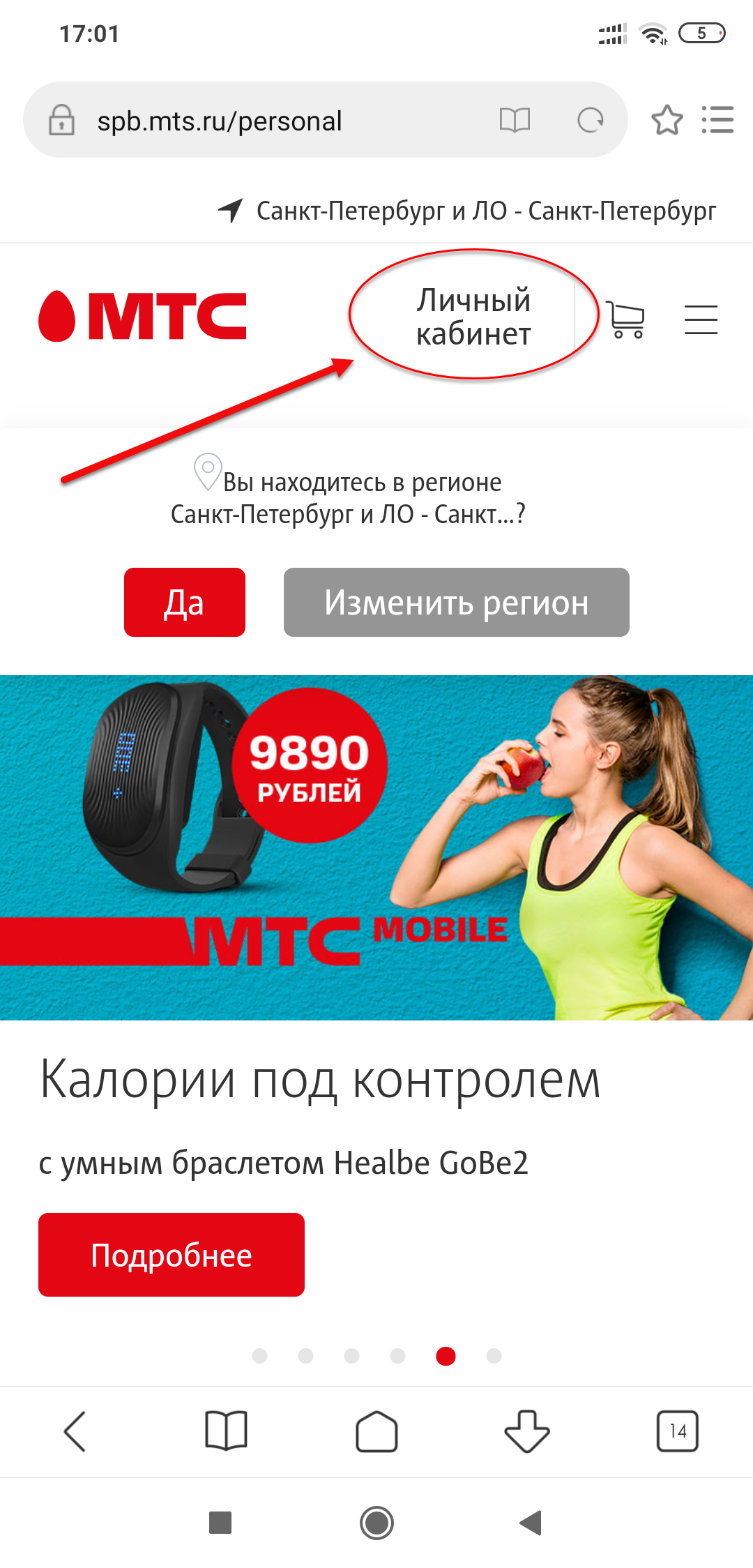
1. 1. Зайдите на сайт www.mts.ru. Перейдите в раздел «Личный кабинет», как показано на рисунке ниже.
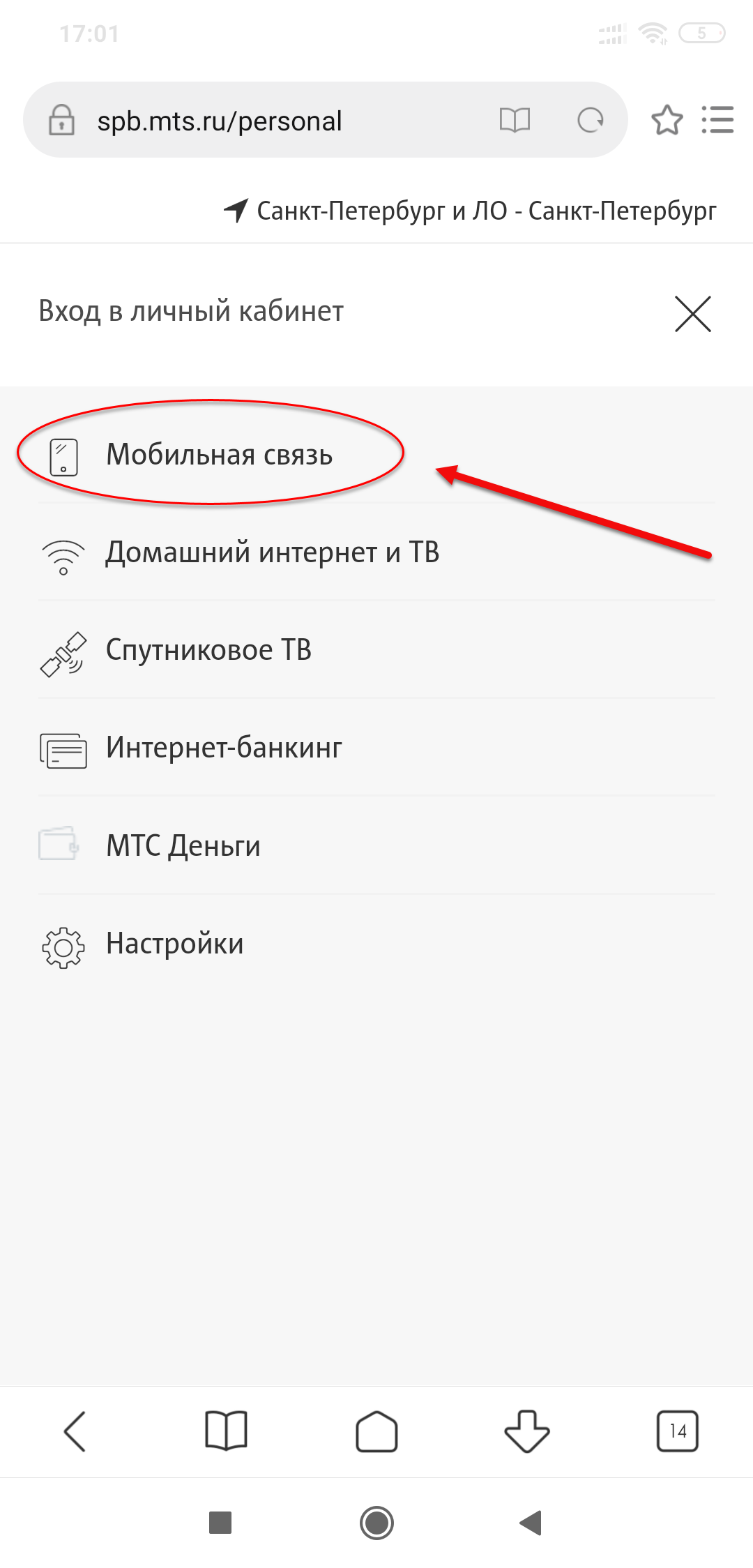
2. Выберите раздел «Мобильная связь».
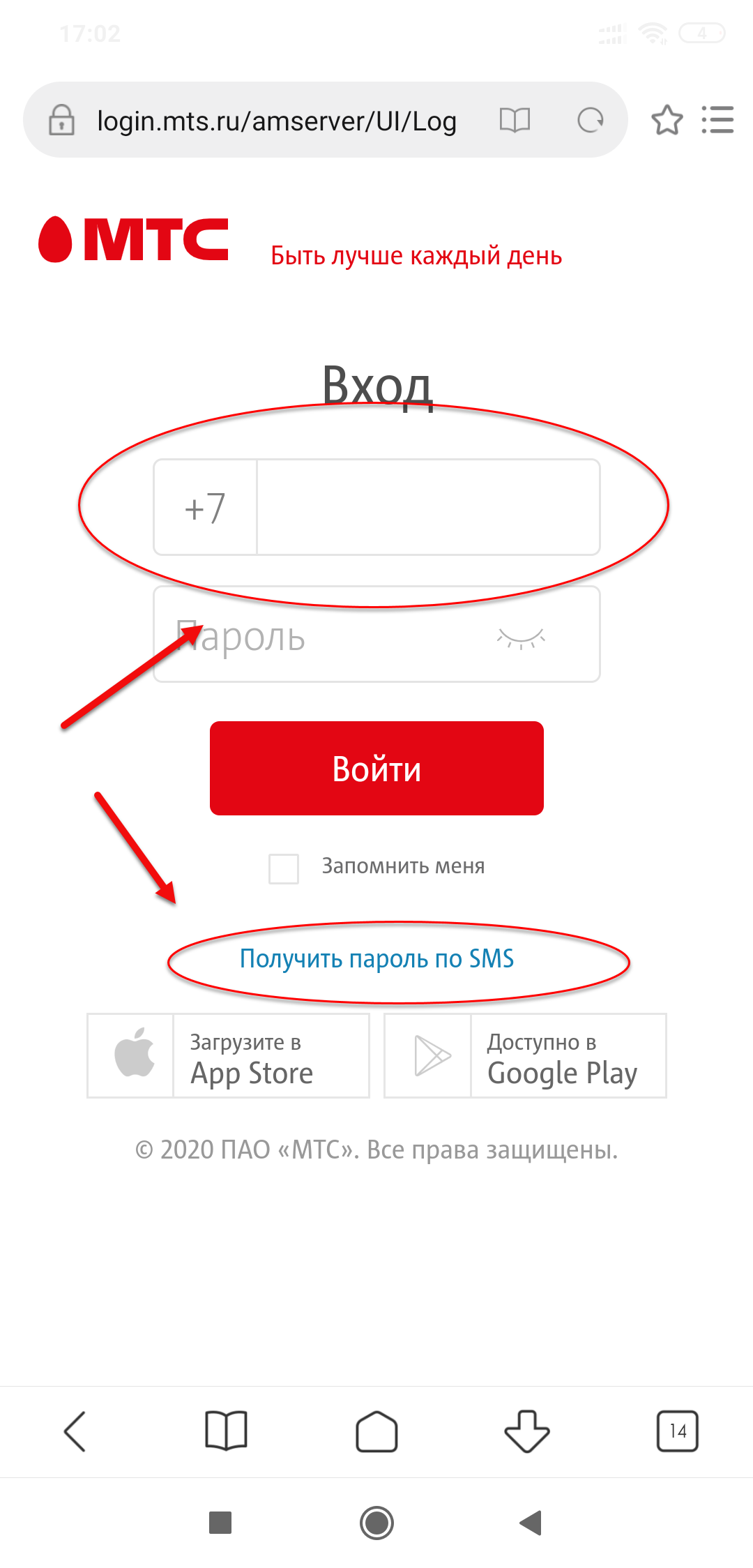
3. Введите номер телефона МТС, к которому вы хотите получить доступ в Личный кабинет.
После ввода номера нажмите «получить пароль по SMS». В случае, если сим карта установлена в телефоне, вы получите сообщение с кодом прямо на телефон, а если вы используете модем Huawei E3372-h с прошивкой Hilink, то откройте новую вкладку в браузере и перейдите по ссылке http://192.168.8.1/. Перед вами откроется интерфейс модема, ввернем меню нужно перейти в раздел SMS.
Текст SMS сообщения выглядит так: **** -ваш одноразовый код для доступа к сервисам МТС, не сообщайте его никому.
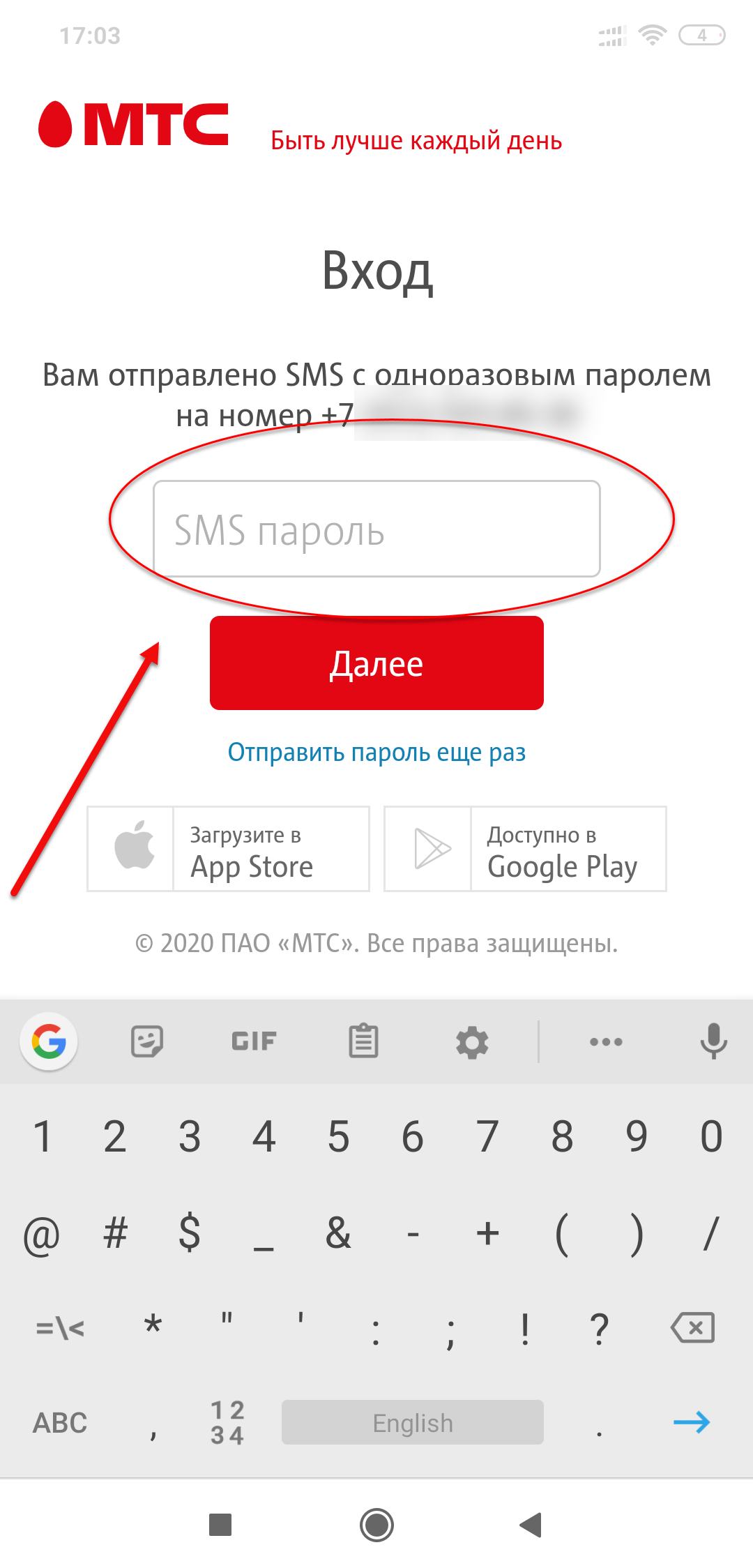
4. Введите код полученный в смс и нажмите Далее
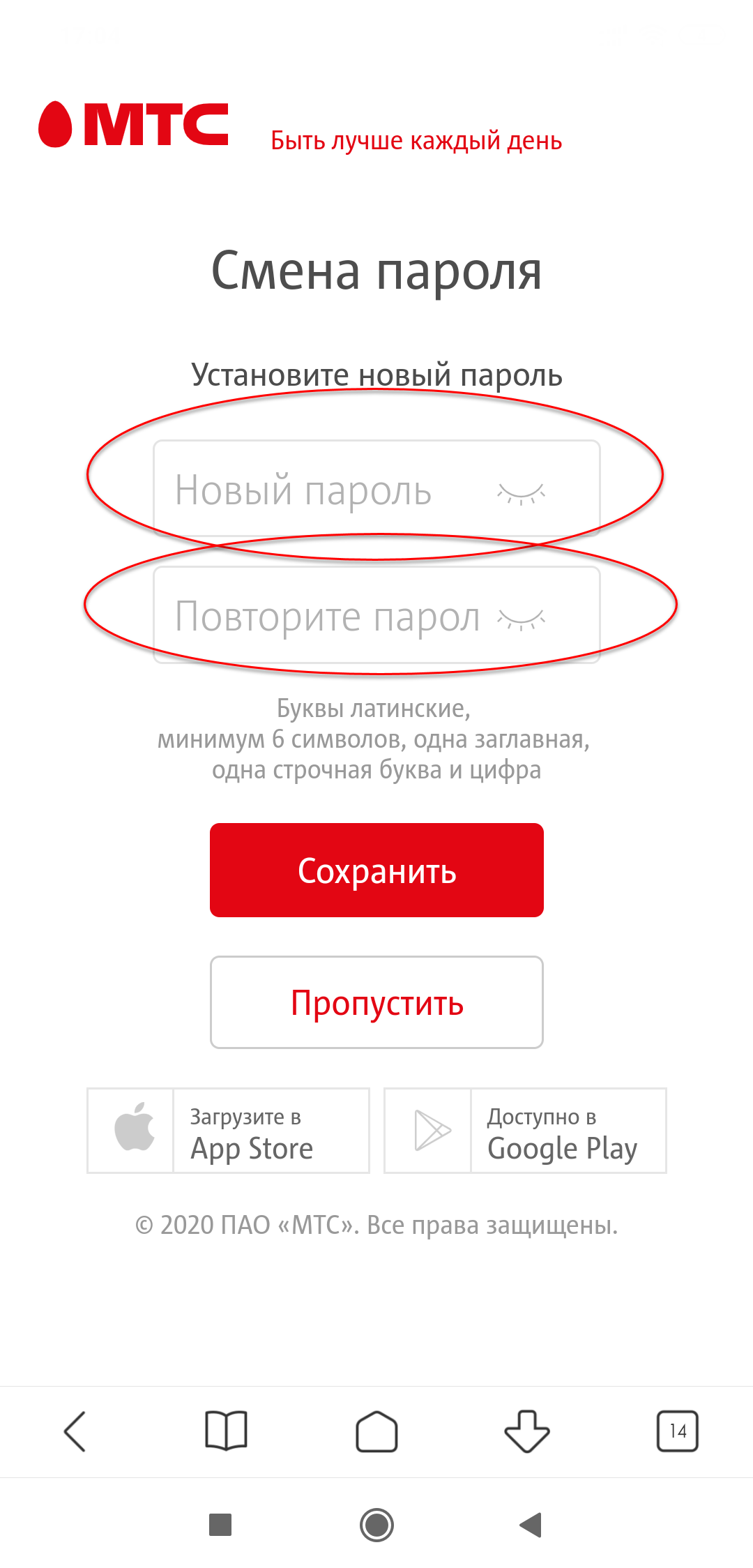
5. На следующем шаге вам нужно установить постоянный пароль для входа в личный кабинет, затем подтвердить его. Обратите внимание, что буквы должны быть латинские, минимум 6 символов, одна заглавная, одна строчная буква и цифра.
После установки пароля получите SMS: «Изменен пароль от аккаунта МТС для номера «xxx xxx xx xx» Если это сделали не вы, для сброса пароля отправьте SMS с текстом ПАРОЛЬ на номер 3339(бесплатно).
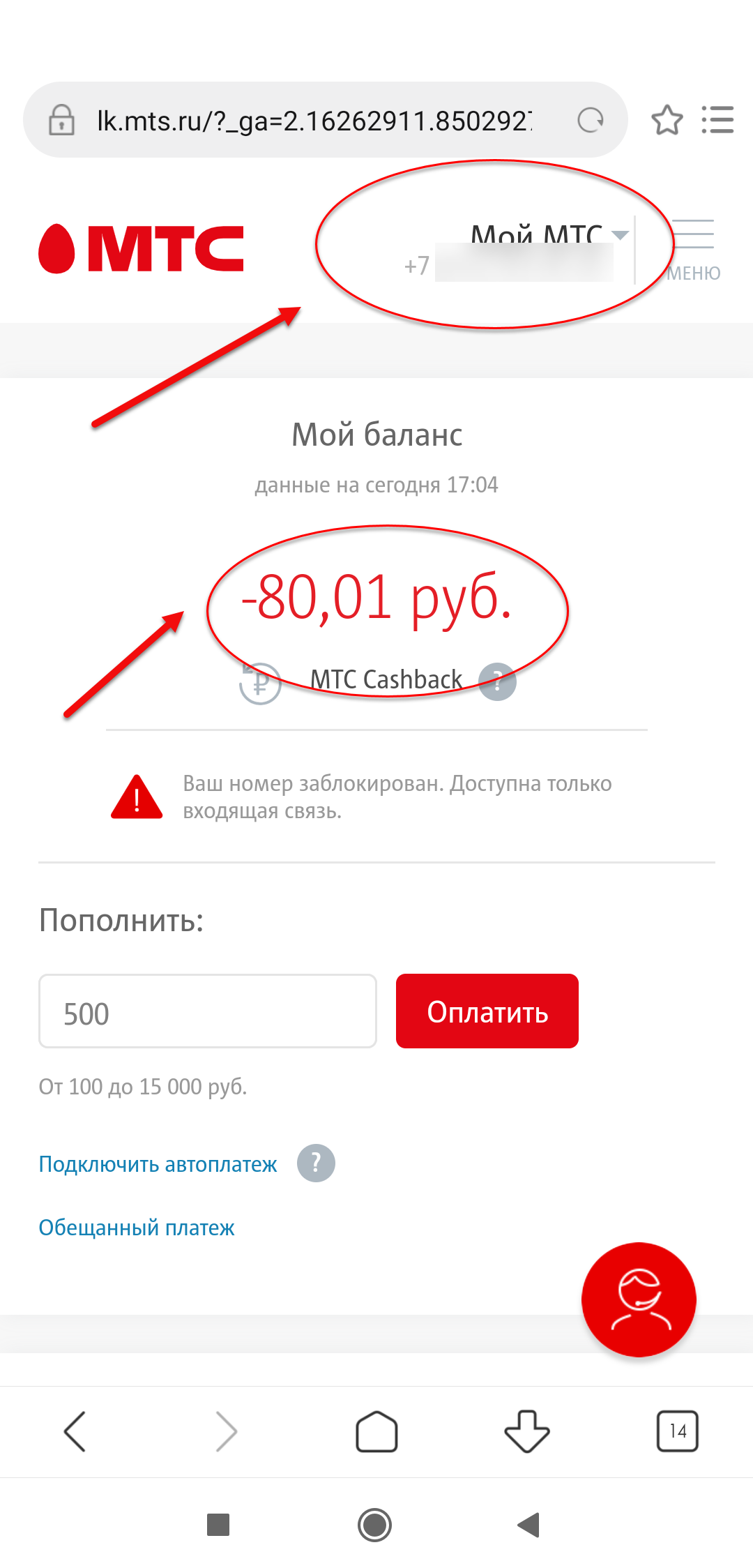
6. Ура! Вы попали в Личный кабинет.
Справа наверху будет указан ваш номер, под надписью Мой МТС. Ниже по центру ваш текущий баланс.
Обязательно запишите пароль, который вы установили. Логином является ваш номер телефона. Если вы не знаете ваш номер телефона, то прочитайте статью https://bezlimitik.ru/kak-usnat-svoy-nomer-cherez-modem
В случае, если вы забыли или потеряли пароль, то его всегда можно заново установить по нашей инструкции.
Как вы поняли, зарегистрироваться в личном кабинете МТС несложно и это займет всего несколько минут.
Выгодные непубличные тарифы МТС с сохранением номера
У вас все еще есть вопросы?
Оставьте заявку на бесплатную консультацию. Мы свяжемся с вами и ответим на все Ваши вопросы
Для отправки Почтой России или ТК СДЭК укажите ФИО полностью
Ваш телефон (вводите, начиная с 9, без префикса +7 или 
Ваш E-mail (необязательно)
Доставка
Выберите удобный для вас способ получения заказа
Самовывозом: в Москве, в СПб, в Краснодаре, в Самаре, в Н. Новгороде Курьером по Москве, по Санкт-Петербургу, по Краснодару (300 руб.), оплата при получении По России до пункта выдачи СДЭК (300 руб.), оплата при получении наложенным платежом По России Почтой России бесплатно, отправляем после предоплаты, выберите способ оплаты Кредитной картой и оплатите заказ онлайн Курьером до адреса по Московской области (500 руб), оплата при получении
Самовывоз
Выберите удобный для вас пункт самовывоза
Адрес доставки
Введите полный адрес для доставки курьером, ТК СДЭК или Почтой РФ
Выберите удобный для Вас способ подтверждения заказа
Мы можем связаться с вами в Whatsapp или по e-mail, если вам будет неудобно ответить на звонок менеджера
Я подтвержу заказ по телефонуПообщаюсь в Whatsapp (наш номер: +79163182935)Пообщаюсь в Telegram (наш username @bezlimitik-shop)Я подтвержу заказ по e-mail
Введите промокод и получите Вашу скидку!
Payment method
Наличными (при самовывозе, доставке курьером, на ПВЗ СДЭК)Банковской картой Онлайн (Visa, Mastercard, МИР) через РобокассуБезналичная оплата для юр. лиц (по счету)
Нажимая на кнопку «Отправить», Вы даете согласие на обработку персональных данных в соответствии с Политикой конфиденциальности
Войти в личный кабинет
Возможность создания личного кабинета или персональной страницы на сайтах провайдеров, сотовых операторов, крупных учреждений, практикуется современными компаниями уже достаточно продолжительное время. И такой ход можно назвать полностью оправданным, ведь предоставление клиентам доступа к самостоятельному контролю за расходами, за используемыми услугами и предложениями, позволяет не только предоставить больший комфорт, но и значительно снизить нагрузку непосредственно на сотрудников компаний, специалистов служб поддержки. Компания «МТС», разумеется, также предоставляет своим клиентам возможность использовать сервис «Мой МТС». И сегодня мы поговорим о том, как абоненту создать и зарегистрировать личный кабинет «МТС» на новый номер.

Содержание
- 1 Регистрация в МТС через браузер
- 2 Регистрация в кабинете МТС через мобильное приложение
- 3 Зарегистрировать личный кабинет спутникового ТВ
- 4 Вход в личный кабинет спутникового ТВ МТС
- 4.1 Получение пароля
- 4.2 Восстановление пароля
- 4.3 Основные возможности кабинета
- 4.4 Управление счетом
- 4.5 Управление услугами
- 4.6 Оплата
- 4.7 Уведомления и настройки
- 4.8 Подключение к программе «20% возвращается»
- 5 Вход в личный кабинет МТС
- 6 Вход в личный кабинет МТС Банк
- 7 Забыл пароль от личного кабинета — как восстановить
- 8 Как сменить пароль в личном кабинете МТС
- 9 Почему не получается войти в личный кабинет МТС
- 9.1 Не подходит пароль
- 9.2 Не приходит СМС с паролем
- 9.3 Пишет «Блокировка проверки»
- 10 Почему не работает «Личный кабинет» МТС
- 11 Не могу зайти в «Личный кабинет» МТС — причины
- 12 Мобильное приложение «Мой МТС»
- 13 Как добавить второй номер в личный кабинет МТС через приложение «Мой МТС»
- 14 Как можно проверить остаток трафика
- 14.1 Узнать остаток трафика через ussd-команды
- 14.2 Проверяем остатки трафика через смс
Регистрация в МТС через браузер
Для регистрации потребуется открыть официальный сайт МТС.

Затем нужно выполнить следующие действия:
- Открыть раздел «Личный кабинет» в верхнем правом углу;
- Выберите нужный раздел: домашний интернет и ТВ, мобильная связь, спутниковое ТВ или интернет-банкинг;
- Вам потребуется указать в качестве логина номер мобильного телефона;
- После упрощения системы не нужно указывать пароль;
- Страница будет автоматически обновлена и вам понадобится ввести код из СМС;
- Нажмите «Войти»;
После регистрации рекомендуется изменить пароль на новый.
Регистрация в кабинете МТС через мобильное приложение
При регистрации через мобильное приложение Мой МТС не нужно выполнять никаких дополнительных функций. Но рассмотрим процесс регистрации данным способом:
- Необходимо скачать мобильное приложение от МТС для IOS или Android;
- Нажмите «Войти»;
- Введите номер мобильного телефона и капчу, а затем нажмите на ссылку «Получить пароль»;

Эти данные можно использовать при входе в личный кабинет МТС через браузер или мобильное приложение. Зарегистрироваться в личном кабинете МТС могут только абоненты данного оператора.
Зарегистрировать личный кабинет спутникового ТВ
Обязательным условием для регистрации ЛК МТС выступает подключение услуги спутникового ТВ. Она предоставляется отдельно или в пакете с безлимитным интернетом. Для отправки заявки на подключение необходимо перейти на сайт спутникового ТВ, который размещается по адресу www.sputnik.mts.ru. После этого требуется выбрать вариант подключения из двух возможных.

Далее необходимо заполнить форму заявки, указав контактные данные потенциального клиента. После этого сведения отправляются в компанию МТС, специалист которой оперативно выйдет на связь и согласует условия подключения.
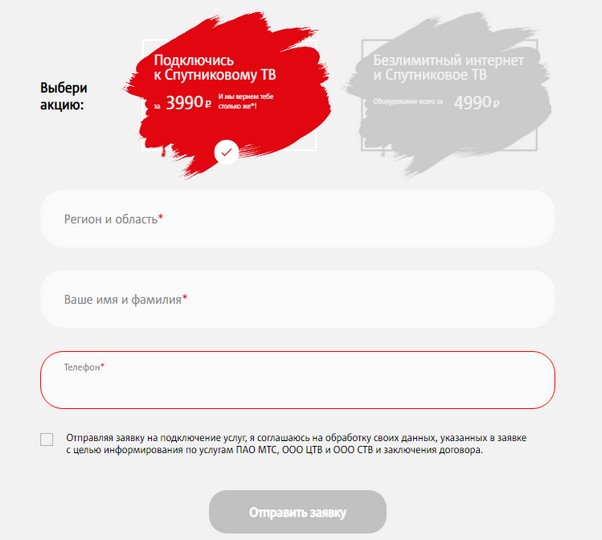
Вход в личный кабинет спутникового ТВ МТС
Получение услуг спутникового телевидения открывает возможность для входа в ЛК МТС. Он осуществляется путем перехода по одной из двух ссылок:
- Для интерактивного ТВ – в качестве пароля используется номер СИМ-карты мобильного устройства;
- Для линейного ТВ – в данном случае логином становится номер заключенного с МТС договора;
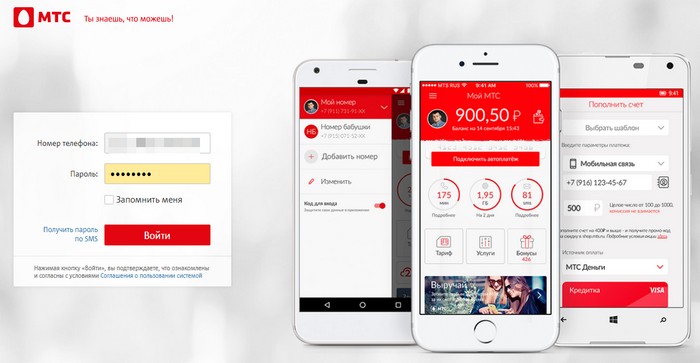
Правила МТС предусматривают два типа входа в систему. Первый выполняется при помощи лицевого счета клиента, а второй – по номеру его ИНН. В обоих случаях для авторизации в системе потребуется еще и пароль. Для его получения разработана отдельная процедура.
Получение пароля
Клиенты МТС могут получить необходимый для входа в ЛК пароль одним из трех способов:
- Обращением в колл-центр компании по телефону 8 800 250 08 90. В этом случае необходимо предоставить ФИО, реквизиты паспорта и номер договора;
- Использованием сервиса «Забыли пароль», который размещается на странице входа по указанным выше ссылкам. В этом случае для авторизации в системе потребуется ввести логин, после чего на телефон пользователя приходит одноразовый код для входа в систему;

Восстановление пароля
Функционал личного кабинета МТС спутниковое ТВ предоставляет возможность восстановить не только пароль, но и логин пользователя. Для этого достаточно активировать одну из ссылок, размещенных на странице авторизации в системе. Затем требуется следовать инструкциям программы, что позволит восстановить доступ к ЛК, заменив утерянные данные новыми.
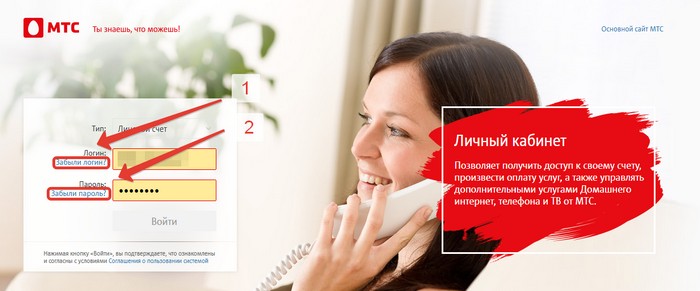
Основные возможности кабинета
Функционал ЛК МТС спутниковое телевидение предоставляет абонентам компании возможность решать возникающие проблемы, контролировать пакет получаемых услуг и оплачивать их при помощи интернета. Отсутствие необходимости посещения офисов провайдера экономит время и средства клиента.

Управление счетом
Данный раздел главной страницы ЛК делится на два подраздела. Первый – это расход средств, в нем отражаются начисления, сделанные компанией за предоставленные услуги, с возможностью их подробной расшифровки.
Второй подраздел – состояние услуг. Он содержит основные личные данные абонента, номера договора и лицевого счета, а также текущий баланс по счету, перечень подключенных услуг и тариф.

Управление услугами
Основная информация, которая содержится в этом разделе главного меню ЛК МТС, состоит в следующем:
- Подключенный пакет телевизионных каналов;
- Подключенные услуги;
- Используемое оборудование;
- Лицевой счет абонента;
- Дата и стоимость подключения;
- Список неподключенных каналов.
Возможности раздела позволяют подключить дополнительные каналы по выбору пользователя. Кроме того, допускается изменение количества подключенных дополнительных услуг.
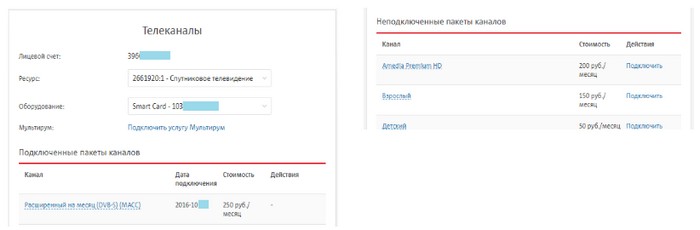
Оплата
Раздел ЛК МТС «Оплата» предоставляет абоненту оператора спутникового телевидения две основные функции. Первая состоит в возможности посмотреть историю совершенных ранее платежей. При необходимости она скачивается в виде файла для последующей распечатки или изучения в других программных ресурсах. Для этого требуется указать временные границы календарного периода, данные которого интересуют клиента.
Вторая функция раздела – пополнение лицевого счета. Оно осуществляется одним из нескольких способов, включая:
- Платежные терминалы и банкоматы;
- Баланс мобильного телефона;
- Банковский перевод;
- Пластиковая карточка;
- Электронный кошелек любой платежной системы.
Отдельного упоминания заслуживает функция «Легкий платеж». Она позволяет быстро и без проблем оплатить услуги, используя для этого банковскую карточку клиента или средства на его лицевом счете МТС.
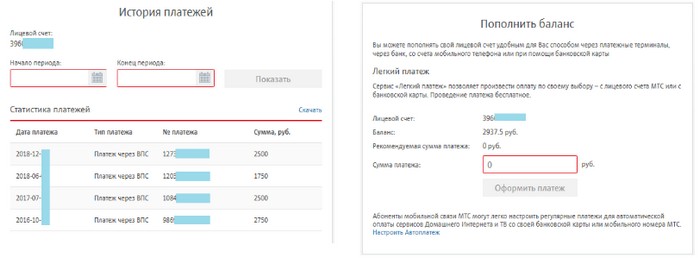 Уведомления и настройки
Уведомления и настройки
Полезный раздел личного кабинета, который предоставляет абоненту возможность изменять настройки сервиса, влияющие на удобство работы с ним. Наиболее часто используются две функции:
- Изменение пароля, обеспечивающего доступ в ЛК МТС спутниковое телевидение. В этом случае требуется указать лицевой счет клиента, текущий пароль, а затем дважды ввести новый;
- Изменение e-mail и телефона, привязанных к лицевому счету. В данной ситуации необходимость проведения операции подтверждается одноразовым СМС-кодом и сообщением на адрес новой электронной почты.
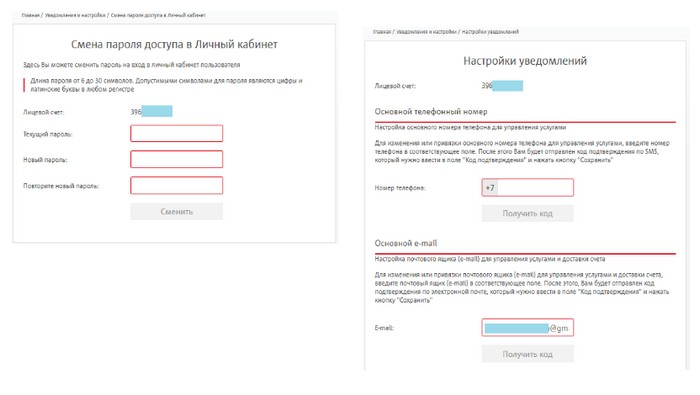
Подключение к программе «20% возвращается»
К числу наиболее популярных услуг, предлагаемых МТС в рамках программы лояльности для постоянных клиентов, относится программа под названием «20% возвращается». Условия ее предельно просты – участникам предоставляется возможность вернуть пятую часть платежей, совершенных на баланс мобильного телефона.
Чтобы стать участником программы, требуется произвести три несложных действия:
- Авторизоваться в ЛК МТС спутниковое телевидение по описанной выше процедуре;
- Перейти по пунктам меню «Оплата» и «Пополнить баланс»;
- Кликнуть кнопкой мыши по расположенному в левой части экрана страницы личного кабинета баннеру с названием программы.

При возникновении проблем с использованием функционала личного кабинета или других дистанционных сервисов компании МТС необходимо обращаться в службу техподдержки. Для этого могут быть использованы разные способы, в числе которых:
- Звонок в колл-центр компании по телефонам: 8 800 250 08 90 (для абонентов из России) и +7 495 766 11 11 (для клиентов из стран СНГ);
- Оформление заявки для вызова мастера на сайте провайдера.

Вход в личный кабинет МТС
Выполнить вход в личный кабинет можно на официальном сайте МТС. В правом верхнем углу следует нажать на раздел «Личный кабинет». Далее выберите ссылку «Мобильная связь» и введите логин и пароль, которые были получены при регистрации.

Вход в личный кабинет МТС Банк
Если процесс авторизации прошел нормально, то на свой сотовый вы получите СМС-оповещение с информацией, что был произведен вход в систему. Это делается для безопасности вашего кабинета. Чтобы вы знали, что кто-то вошел в ваш Личный кабинет МТС Банк.
Если это делали не вы, то оперативно принимайте меры. При первичном входе в персональный (Личный) кабинет обязательно поменяйте свой пароль. Придумайте сложную комбинацию и запишите ее, чтобы не забыть. Логин можно при желании то же сменить.
Для начала набираем и посещаем страницу personalbank.ru. Пусть вас не пугает, что в названии нет и намека на банковское МТС. Компанией было принято решение разделить сайт и личный кабинет на разные ресурсы. Обязательно посмотрите на зеленом фоне замочек, который должен присутствовать на странице.
Это доказательство того, что вы действительно находитесь на сайте банка и ваша связь работает в защищенном режиме.
Далее вводим свои персональные данные и нажимаем на «ок». Совершить вход можно и по номеру сотового телефона вместо логина, но пароль будет неизменным.
Надо знать! Вам нет необходимости запрашивать APIN — код. Он будет вам отправляться автоматом при каждой проведенной транзакции и входе в систему в виде смс на телефон. Другими словами вы будете всегда проходитавторизацию в целях безопасности.
Забыл пароль от личного кабинета — как восстановить
Если забыли пароль от личного кабинета — ничего страшного. Его можно восстановить за 2 минуты. Для этого зайдите на официальный сайт МТС и рядом с формой для входа кликните по ссылке «получить пароль» Как видите процедура восстановления пароля почти такая же как и при регистрации. Если остались какие то вопросы, задавайте их в комментариях. Удачи.
Как сменить пароль в личном кабинете МТС
Теперь, чтобы в будущем процедура входа занимала у вас меньше времени, рекомендуем вам установить статический пароль. Сделать это можно следующим образом:
- В верхней части главной страницы личного кабинета нажмите на кнопку «Настройки».
- Среди доступных вариантов конфигураций выберите меню «Сменить пароль».
- Введите в окно «Старый пароль» код, полученный вами в СМС-сообщении.
- В поле «Новый пароль» введите комбинацию символов для создания нового пароля.
- Повторите ввод пароля в поле ниже.
- Нажмите на кнопку «Изменить пароль».
- Дождитесь уведомления об успешном внесении изменений и нажмите на кнопку «ОК».
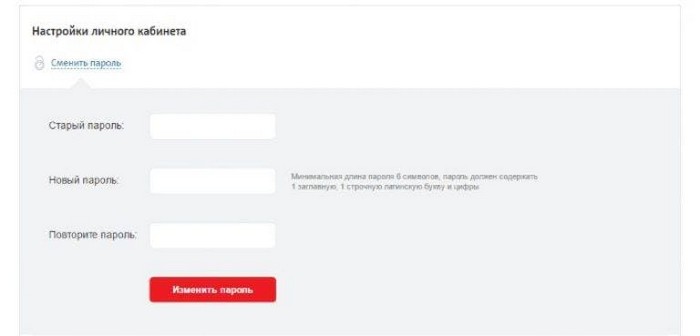
Таким образом, всего за 5 минут вы сможете зарегистрировать свой номер МТС в личном кабинете «Мой MTS», и получить доступ к самостоятельному контролю за всеми расходами, к подключению и отключению дополнительных опций и услуг, к изменению тарифов, к прослушиванию голосовой почты и т.д.
Почему не получается войти в личный кабинет МТС
Если вам необходимо воспользоваться ЛК, но вы не можете пройти процесс рекомендации, можно обозначить следующие причины такой неисправности:
- Не подходит пароль – наиболее распространенная проблема, актуальная для клиентов, которые уже длительное время пользуется функционалом кабинета;
- Не приходит пароль по СМС, из-за чего вы не можете воспользоваться обновленным функционалом системы авторизации;
- Другие типы ошибок, или самостоятельная блокировка такой функции абонентом.
Рассмотрим подробнее каждую из возможных неисправностей, что позволит самостоятельно решить проблему без обращения в службу поддержки оператора.
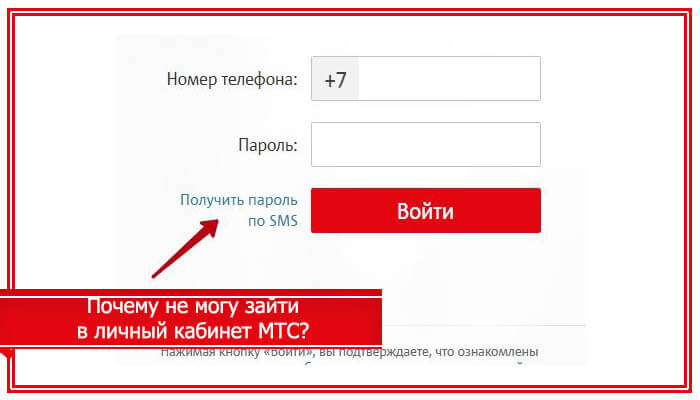
Не подходит пароль
Самая распространенная проблема среди пользователей, которые хотят настроить свой номер с телефона или сайта. Если вы уже длительное время пользуетесь функционалом личного кабинета и проходили регистрацию старого типа (самостоятельно заполняли пользовательскую анкету и устанавливали пароль в виде произвольной комбинации символов).
В этом случае рекомендации классические:
- Проверьте раскладку и активацию Caps Lock;
- Уудостоверьтесь в корректности указанного номера;
- Если вы копируете пароль, убедитесь, что случайно не захватили лишний символ в строке текстового документа.
Сообщение «Неверный пароль» также может отображаться, если с момента его получения прошло много времени. С новой системой авторизации все аналогично, только здесь необходимо каждый раз заказывать процесс отправки SMS с кодом доступа на личный номер телефона. При работе с официальным мобильным приложением данный процесс автоматизирован.
Не приходит СМС с паролем
Также не менее распространенной причиной при поиске ответа на запрос «Не могу зайти в личный кабинет МТС» – отсутствие ответного СМС при запросе пароль доступа. Перепроверьте указанный номер в соответствующем поле. Также причина может быть связана с:
- Некорректным функционированием или техническими работами на стороне оператора;
- Наличии соответствующей блокировки или задолженности на балансе лицевого счета;
- Устаревшей или пиратской версии ПО, установленном на вашем смартфоне (при выборе такого способа).
Пишет «Блокировка проверки»
Уведомление «Блокировка проверки» напрямую связана с:
- Установкой блокировки SIM-карты в случае ее утери или отсутствии необходимости для дальнейшего использования;
- Активацией услуги «Запрет на управление номером», который может установить юридическое лицо при использовании корпоративной линейки тарифных планов.
Запрет можно снять обратившись непосредственно к владельцу номера, чтобы он активировал соответствующую опцию в панели управления, или же напрямую обратился с данным запросом к квалифицированным специалистам телекоммуникационной компании.
Почему не работает «Личный кабинет» МТС
Как мы уже указывали ранее, удостовериться, почему не работает личный кабинет МТС сегодня можно:
- Посетив соответствующий новостной раздел официального сайта компании;
- Вступив в группу Мобильных ТелеСистем в одной из популярных социальных сетей;
- Связавшись со службой поддержки путем звонка на бесплатный номер;
- Оформив подписку на официальную новостную рассылку по электронной почте.
Если же основная причина проблемы не на стороне оператора, соблюдайте вышеуказанные рекомендации, что позволит самостоятельно устранить неисправность.
Не могу зайти в «Личный кабинет» МТС — причины
Некоторые абоненты интересуются, почему не могу зайти в «Личный кабинет» на МТС. Причины могут быть самыми разными. Первая из них – неправильный ввод пароля. Если вы не можете запомнить пароль, и постоянно оперируете фразой «не могу зайти в личный кабинет», привяжите вход в «Личный кабинет» к своему аккаунту в одной из социальных сетей – это Вконтакте, Facebook и Однокласнники. Также предусмотрена привязка у учетной записи Windows.
Для того чтобы выполнить привязку, необходимо нажать на одну из кнопок социальных сетей в форме авторизации. На следующем этапе производим ввод номера телефона и пароля. Теперь привязка выполнена, о пароле можно забыть. Главное – не забыть пароль от своего аккаунта в соцсети (обычно люди его не забывают, так как готовы просиживать там сутками, не зная отдыха).
«Не могу зайти в личный кабинет МТС, так как он не открывается» — еще одна распространенная жалоба. Если пароль верен, но сайт по-прежнему не пропускает вас в систему, это может означать, что оператор выполняет какие-то технические работы. Для того чтобы пробраться в «Личный кабинет», попробуйте зайти в него позднее. И не нужно ругаться на возможные неисправности – ни один сервис в мире не может похвастаться 100%-ной устойчивостью.
Если вы не можете войти в «Личный кабинет» МТС, попробуйте поменять свой пароль – вполне возможно, что вы его просто забыли. Для получения нового пароля достаточно заказать его по SMS, указав в форме номер своего телефона. Через некоторое время вы можете попробовать выполнить вход с новыми данными. Если система по-прежнему не работает, позвоните в справочную службу и уточните причину нерабочего состояния «Личного кабинета» МТС.
В некоторых случаях вам может помочь альтернативный способ входа в «Личный кабинет» МТС – он заключается в использовании мобильного приложения «Мой МТС». Скачайте его из магазина приложений для своей мобильной платформы, укажите логин и пароль, пройдите в систему и выполните там необходимые действия. Функционал мобильного приложения не такой широкий, как у полноценного «Личного кабинета», но выполнить там основные операции все-таки можно:
- Узнать остаток включенных минут;
- Сменить тарифный план;
- Ознакомиться со списком подключенных услуг;
- Запросить детализацию.
Спустя некоторое время вы можете сделать повторную попытку проникновения в «Личный кабинет» на сайте МТС.
Мобильное приложение «Мой МТС»
Ваш личный кабинет для смартфонов и планшетов может быть всегда с вами в мобильном приложении МТС. Одно дступно к скачиванию владельцам устройств с операционными системами Андроид и IOS. Скачайте программу на свой смартфон и следите за состоянием счета 24 часа в сутки из любой точки мира.
Как добавить второй номер в личный кабинет МТС через приложение «Мой МТС»
Для добавления второго номера нужно :
- Открываем приложение «Мой МТС» на своем смартфоне;
- Нажимаем кнопку «добавить» (слева вверху);
- Вводим номер телефона, который хотим добавить и пароль к его личному кабинету;
- Наслаждаемся;
Как можно проверить остаток трафика
В большинстве случаев, тарифный пакет предполагает некоторое количество бесплатных минут, смс, ммс и трафика интернета. При превышении этих значений, оплата будет происходить по другим расценкам. Чтобы не переплачивать, нужно проверять остаток трафика МТС по любым услугам. Лимит предоставляемых услуг будет колебаться в зависимости от выбранного тарифного пакета. Пример расценок на звонки и смс после окончания пакета по тарифу SMART:

Узнать остаток трафика через ussd-команды
Ussd команды — самый простой и быстрый способ узнать актуальную информацию о тарифе, счете и остатках. Нажмите на клавиатуре своего телефона комбинацию *217# и нажмите «вызов». На экране появится информация, в которой будет указан оставшийся трафик. Исключение составляют пакеты Smart. Для пользователей группы тарифных пакетов Смарт используйте комбинацию: *107# и клавиша «вызов». Чтобы получить ссылку на приложение «Мой МТС» и узнать остаток мб интернета узнаётся через *111*217# и клавиша «вызов».
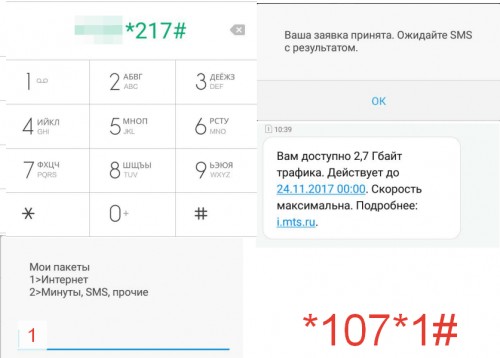
Данная услуга по проверке остатков трафика не предполагает оплаты. (БЕСПЛАТНО).
Проверяем остатки трафика через смс
Отправлять запросы ussd, не единственный способ отслеживать остатки трафика. Ещё один достаточно быстрый вариант узнать текущий трафик , это отправить смс-сообщение. Использование этого способа предполагает:
- Открыть раздел нового сообщения на вашем телефоне SMS;
- В поле текста смс нужно ввести вопросительный знак;
- Выбрать поле адресата sms-сообщения. Набрать цифры 5340;
- Нажать клавишу отправки;
- Дождаться ответной смски от оператора;
- Узнать из сообщения, какой по размеру остаток МТС трафика в мегабайтах или гигабайтах вам доступен в текущем месяце;
Также, при написании смс, область текста можно оставить пустой!

Контроль трафика важен для всех, кто заботится о состоянии своего счёта и не хочет оплачивать дополнительно минуты, смс или мегабайты интернета, израсходованных сверх объёма, что предполагает любой тарифный пакет.
Просмотров:
232

ПАО «МТС» (Мобильные Телесистемы) – это телекоммуникационная компания, оказывающая услуги сотовой и проводной телефонной связи, интернета и телевидения. Кроме того, оператор предлагает пользователям медийный и развлекательный контент, а также банковские услуги, автоматизацию процессов сбора данных и облачные вычисления. Представительства фирмы расположены в следующих странах: Россия, Беларусь, Армения. Для абонентов организация разработала личный кабинет, где можно управлять услугами. Далее поговорим о том, как зарегистрировать персональный аккаунт на сайте www.mts.ru.
Содержание
- Особенности регистрации
- Самостоятельная регистрация SIM-карты
- Получение пароля от личного кабинета
- Авторизация
- Через сайт
- Через приложение
- Обзор основных функций и возможностей учетной записи
- Просмотр остатка пакета услуг
- Пополнение счета
- Подключение автоплатежа
- Активация и деактивация услуг
Особенности регистрации
Регистрация на vnc/he отсутствует. Пользователь сразу после активации SIM-карты получает доступ к экосистеме МТС. После первого входа в персональный профиль нужно только задать постоянный пароль, вносить личные данные не требуется, они подставляются автоматически.
Абонент решает самостоятельно, как активировать SIM-карту. Сделать это можно в салоне или через мобильное приложение. Обычно сотрудники сразу проводят регистрацию в сети.
Самостоятельная регистрация SIM-карты
Активация карточки осуществляется только в мобильном приложении. Загрузить клиент допускается через Play Market, App Store и App Gallery. Пошаговая инструкция доступна далее:
- Зайти в приложение через главное меню телефона.
- Внизу нажать «Активировать SIM-карту».
- Тапнуть по вкладке, указанной на рисунке.

- Разрешить программе снимать фото и видео.

- Отсканировать штрихкод на обратной стороне пластиковой карты.
- Если сканирование прошло успешно, то появится следующее сообщение.
- Нажмите «Продолжить».
Теперь нужно выбрать способ подтверждения личности: «Личный кабинет» или «Госуслуги». Для новых абонентов доступен только второй вариант. Пройдите аутентификацию на портале и дождитесь отображения полного текста договора. Нажмите «Подписать» и дождитесь проверки данных.
Google Play:

App Store:

App Gallery:
https://appgallery.huawei.com/app/C101178443 
Получение пароля от личного кабинета
Личный кабинет Мой МТС регистрировать не нужно, требуется только получить пароль. Эта инструкция актуальна только для новых абонентов оператора:
- Перейти на портал: http://www.mts.ru//
- В правом верхнем углу нажать «Войти».

- Указать номер телефона и кликнуть «Далее».

- Через несколько минут поступит SMS-уведомление.
- Вбейте код и ожидайте переадресацию.
Остается создать пароль с учетом подсказок системы и нажать «Далее». Теперь можно выполнить вход в личный кабинет МТС. 
Авторизация
Вход в личный кабинет МТС по номеру телефона выполняется через официальный сайт и мобильное приложение. Рассмотрим все доступные варианты.
Через сайт
Инструкция:
- Перейти по ссылке: https://login.mts.ru/.
- Указать номер мобильного телефона и нажать «Далее».

- Ввести ключ доступа и кликнуть «Далее».

Будет выполнена автоматическая переадресация в персональный профиль.
Через приложение
Войти в личный кабинет через мобильное приложение можно следующим образом:
- Открыть мобильный клиент и подождать пока загрузится стартовый экран.
- Тапнуть по кнопке «Войти», расположенной в центре.
- В выпадающем списке выбрать тип услуги.

- Ввести логин (номер мобильного телефона).
- Тапнуть «Далее».
- Указать пароль и вновь нажать «Далее».

Через несколько секунд появится главная страница профиля.
Обзор основных функций и возможностей учетной записи
Обзор функций будет проведен на основе мобильной версии личного кабинета. Полная версия имеет схожий функционал. Рассмотрим, как пополнить счет, подключить автоплатеж, активировать и деактивировать услуги, узнать остатки пакета интернета, минут и сообщений.
Просмотр остатка пакета услуг
Данные о подключенном тарифе отображаются на главной странице под номером мобильного телефона.
Для просмотра подробных данных, используйте следующий алгоритм:
- Тапнуть по вкладке, отмеченной на рисунке.
- Прокрутить страницу до пункта «Остатки по пакетам».

- Используйте жест «Свайп влево» для отображения полной информации.

Пополнение счета
Инструкция:
- На главном экране нажать кнопку «Пополнить».
- В выпадающем списке указать способ пополнения.
- Ввести номер и данные платежного средства.
- Тапнуть «Пополнить».

Подключение автоплатежа
Пошаговый алгоритм:
- На панели вкладок нажать «Финансы».
- Активировать кнопку «Подключить автоплатеж».

- В выпадающем списке выбрать услугу.
- Доступно два варианта: «По порогу» или «По расписанию».

Для первого способа нужно указать: номер, порог минимального баланса, сумму платежа, лимит пополнения, источник оплаты. Для активации нажать кнопку «Подключить автоплатеж».
Второй способ подразумевает указание частоты списания, даты начала и времени платежа. Кроме того, требуется написать сумму и ввести данные источника оплаты. Чтобы активировать услугу, необходимо нажать «Подключить автоплатеж». 
Активация и деактивация услуг
Инструкция:
- Перейти во вкладку «Мой МТС».
- Тапнуть по кнопке, указанной на рисунке.
- Выбрать карточку «Услуги».
- Определить нужную категорию: «Подключенные» или «Доступные».

Для деактивации передвинуть ползунок влево. На экране появится описание опции и стоимость. Нажать «Отключить» и подтвердить действие. 
Для активации услуги передвинуть ползунок вправо. На экране появится всплывающее окно, где нужно нажать «Подключить». 
Статус заявки будет отправлен в SMS-сообщении.

Если у вас возникли проблемы с пополнением счета или подключением услуг, то обращайтесь в службу поддержки через онлайн-чат в мобильном приложении или звоните на бесплатный короткий номер 0890.
